使用CorelDRAW多边形工具制作等边三角形
众所周知,CorelDRAW软件是一款平面设计软件,在这个软件里我们可以利用小图标直接绘制出一些基本图形,例如椭圆、矩形等,但要如何才能用CDR这个平面设计软件绘制等边三角形呢?如果大家目前还不知道的话,我在这里为大家提供一种方法供大家参考。
步骤一:新建文档并绘制图形
首先我们打开CDR软件后新建项目后,在左侧工具栏中可以看到一个六边形的图标——多边形工具,我们选择这个工具在空白区域点击鼠标左键摁住拖动就可以绘制出一个六边形(按住Ctrl可以绘制出正六边形)。
步骤二:调整参数
做完之后我们可以发现我们绘制出来的图形是六边形而不是三角形,那要怎么才能把它变成三角形呢?这时就需要我们在绘图页面上方数据栏里调整参数了。单击选中刚刚绘制出来的六边形后就可以在上方数据栏里可以看到有一个“6”的数字,我们只需要在图标后面的数字框里将6改为3,之后单击绘图页面的空白处,正六边形就变成了正三角形也就是等边三角形啦。
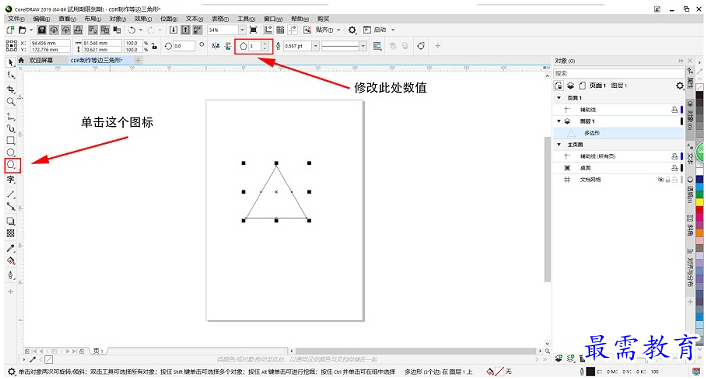
图1:绘制并调整参数
步骤三:编辑图形
但是我们有时候也会碰到需要直接对绘制出来的图形进行编辑的情况,其实我们也能直接在CDR平面设计软件里对图形进行编辑设计。
1、改变所绘制的等边三角形边的粗细
鼠标单击选中等边三角形后,在图形上方有一个钢笔的图标,我们可以在后面的数字框里设置图形的线条粗细,我在这里设置的是3mm的边框宽度。
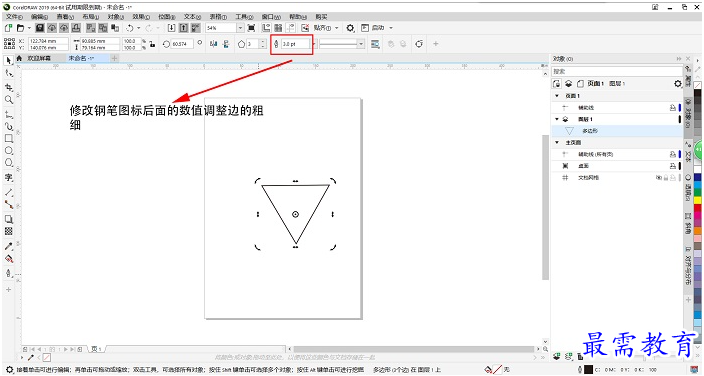
图2:调整边的粗细
2、设置等边三角形颜色
鼠标单击左键选中我们绘制出的等边三角形后,在软件最右边的颜色选择栏里可以看到很多颜色。左键点击相应的颜色会在等边三角形内部填充;右键点击相应颜色则会在外轮廓进行填充。
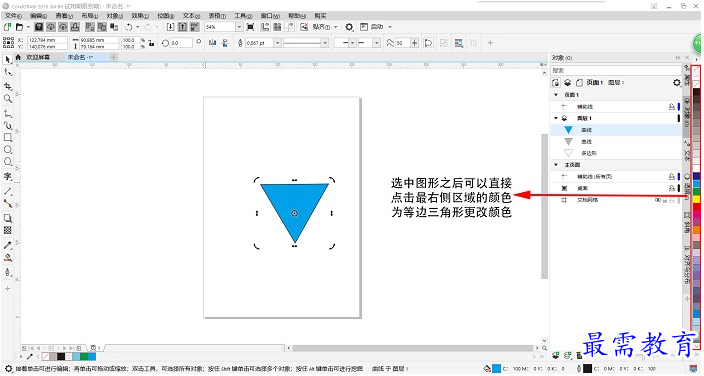
图3:为三角形内部填充颜色
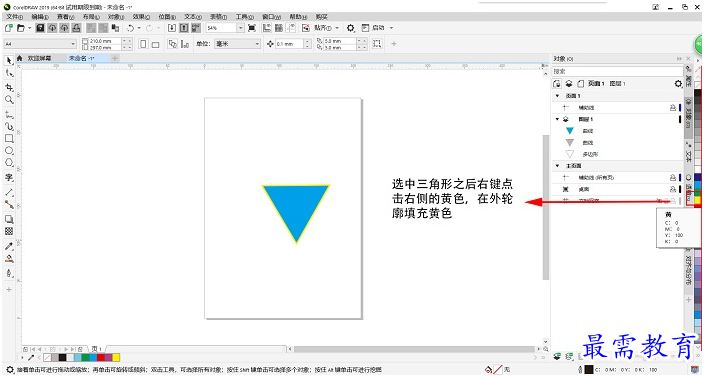
图4:右键点击黄色为三角形外轮廓设置颜色

 湘公网安备:43011102000856号
湘公网安备:43011102000856号 

点击加载更多评论>>